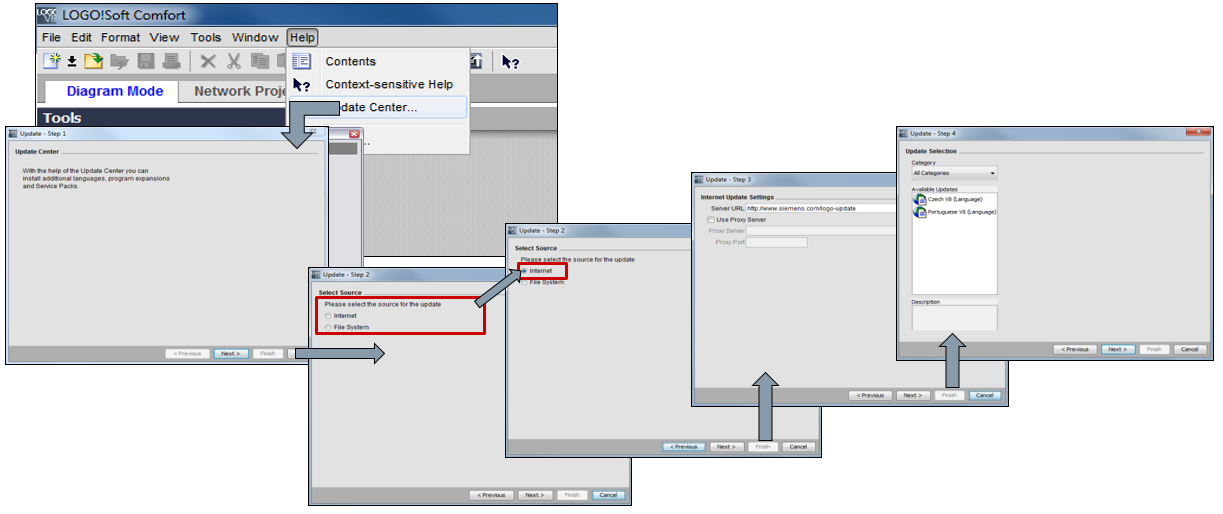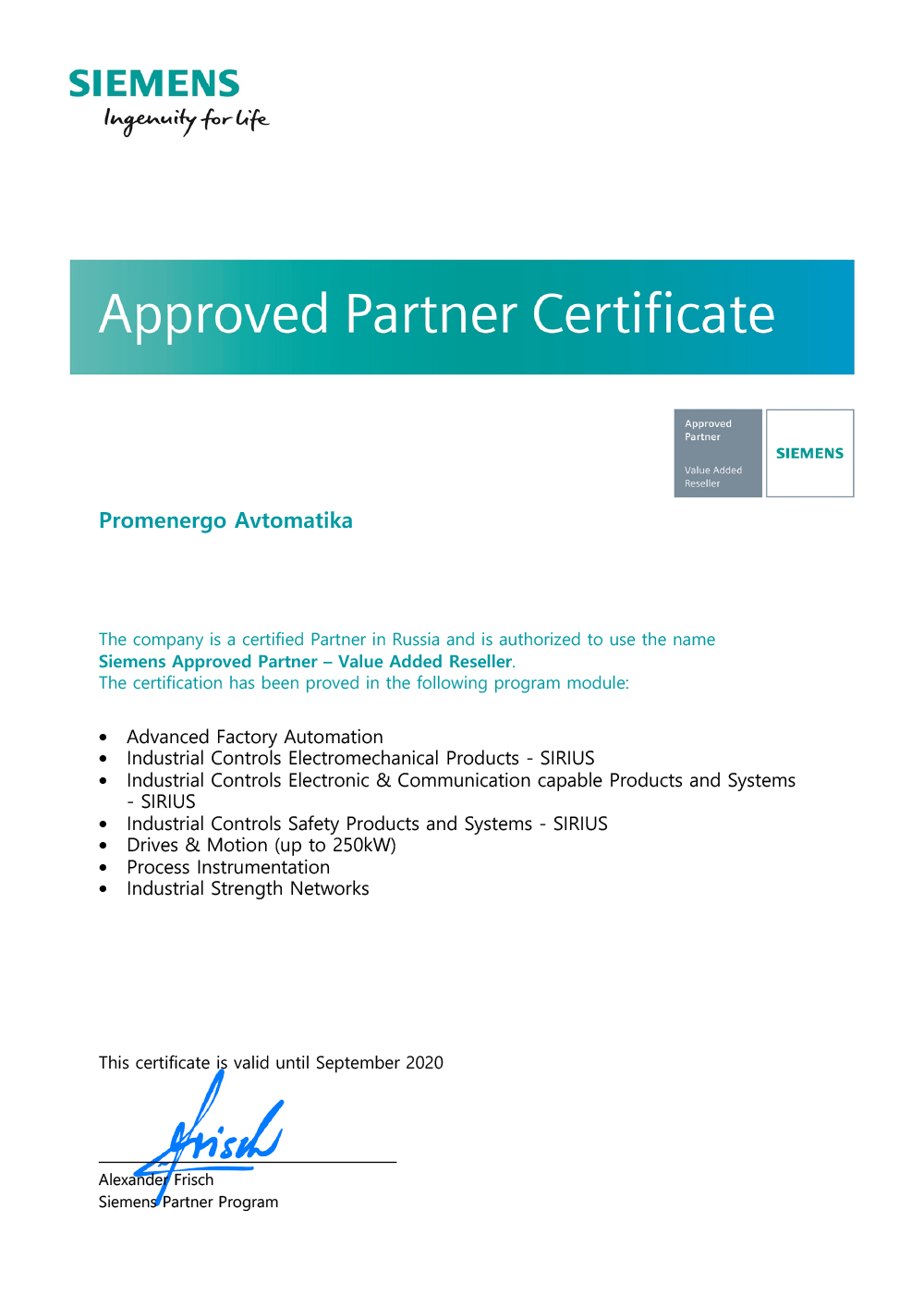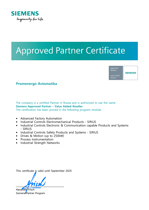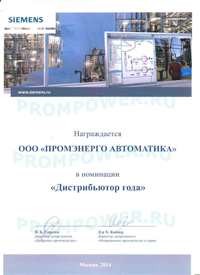LOGO! 8 в деталях - Часть 2. Управление и использование ПО Logo Soft Comfort.

Управление на устройстве
Была разработана схема и теперь необходимо ввести её в LOGO! Как это сделать?
Подключить LOGO! к сети и включить питание. На дисплее появляется следующее изображение.

Нажать ESC для перехода в главное меню

Главное меню / меню программирования
С помощью клавиш вверх и вниз можно перемещаться вверх и вниз. Выбор пункта меню обозначается полосой. Выбрать „Program“ и подтвердить выбор с помощью ОК . Открывается меню программирования LOGO!

В следующем подменю выбрать клавишами вверх и вниз "Edit Prog". Подтвердить выбор с помощью ОК.
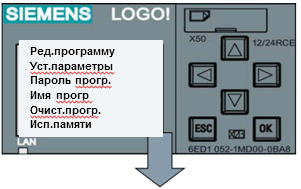
Нажимать ОК и вверх и вниз для выбора выходов, меркеров, открытых клемм. Выбрать „NEW“ для вставки функциональных блоков.
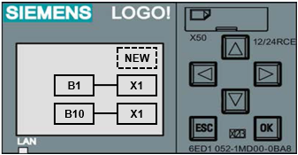
Правила управления для LOGO!
1. Схема всегда вводится от выхода к входу.
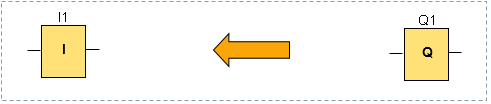
2. Можно соединить один выход с несколькими входами
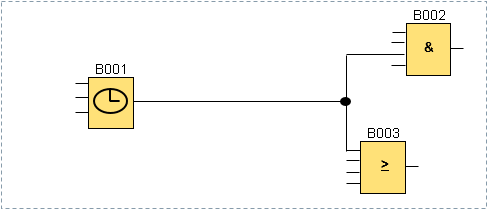
3. Нельзя соединить выход с предшествующим входом по тому же пути (обратные связи).
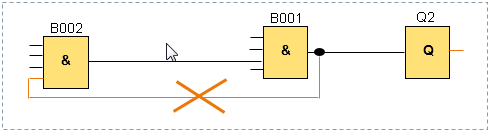
4. Для перемещения можно использовать клавиши влево/вправо и вверх/вниз и . Нажать ОК для обработки выбранного объекта.
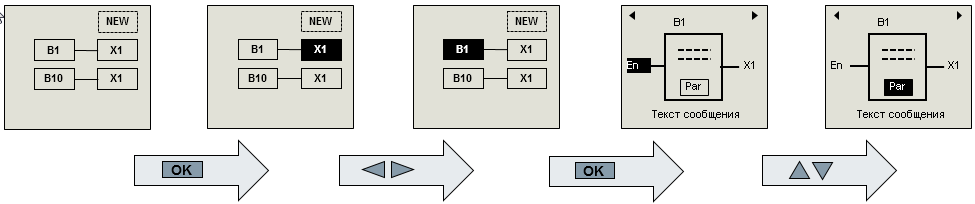
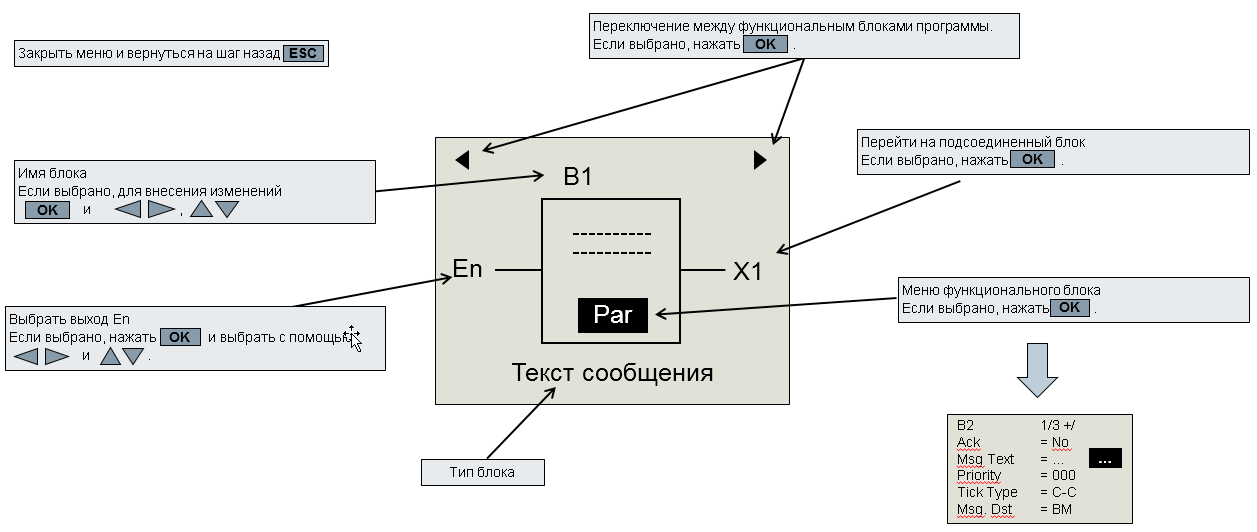
Ваша первая программа LOGO!
Так конечно никто в ручную не делает, но возможно в случае если нет компьютера под рукой...
Рассмотрим следующее параллельное включение двух переключателей. Переключатель S1 или переключатель S2 включают нагрузку.
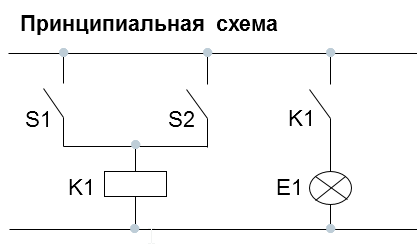
Для LOGO! параллельное включение S1 и S2 это ИЛИ, т.к. S1 или S2 включают выход.
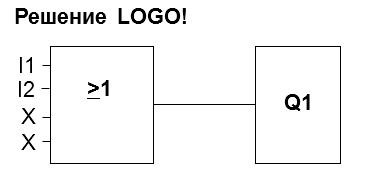
Внутренние соединения
Переключатель S1 действует на вход I1, а переключатель S2 действует на вход I2. Нагрузка (E1) подключена на выходном реле Q1.
Теперь следует ввести программу (от выхода к входу). В начале LOGO! показывает выход Q1. Полоска обозначает в программе место или пункт меню, где сейчас находится пользователь.
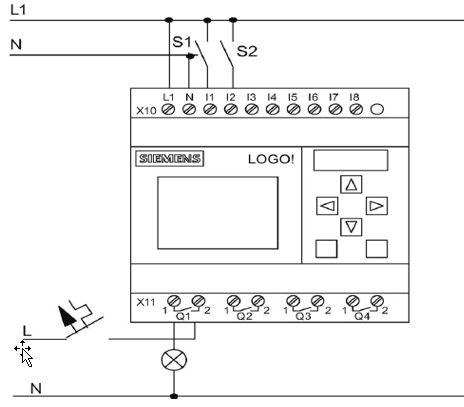
Ввод программы
Нажать ОК . NEW выбирается автоматически. Снова нажать ОК.
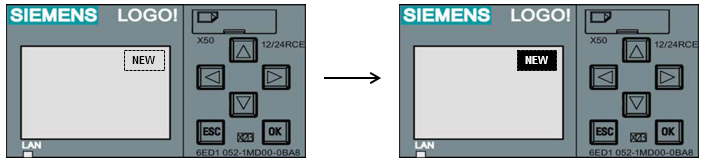
Перейти с помощью влево/вправо на вход In. Здесь устанавливается первый функциональный блок (блок ИЛИ) Нажать ОК для перехода на выбранный пункт.
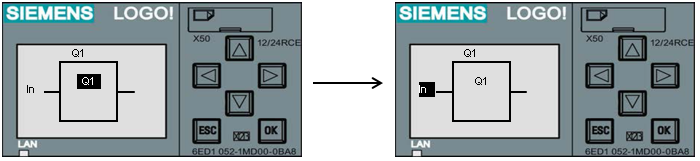
Выбрать одну из возможностей с помощью вверх/вниз
- Коннекторы -> I, M, High, Low, C, F, S, Q
- Базовые функции (GF)
- Специальные функции (SF)
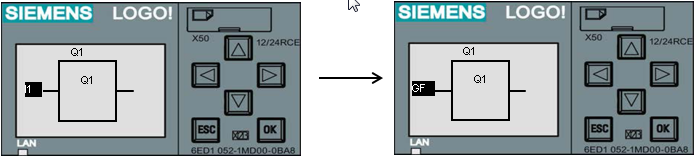
Выбрать с помощью (GF) базовые функции и подтвердить с помощью ОК. Первый блок из списка базовых функций (GF) это AND.
С помощью клавиш вверх/вниз можно выбирать между : - AND, - AND (фронт), - NAND, - NAND (фронт), - OR, - NOR, - XOR, - NOT
Выбрать блок OR (>1) и подтвердить с помощью ОК.
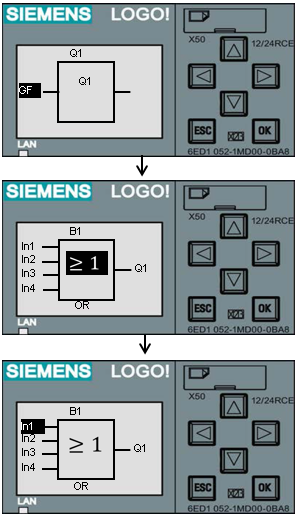
Первый блок введен. Каждому введенному блоку автоматически присваивается номер блока (B1). Теперь необходимо подключить входы блока (B1). Нажать клавишу ОК .
С помощью клавиш можно выбирать между:
- I, M, High, Low, C, F, S, Q
- базовый функции (GF)
- специальные функции (SF)
Первый элемент списка это вход I1. Подтвердить с помощью ОК. Для обработки следующего входа использовать клавиши вверх/вниз и снова нажать ОК.
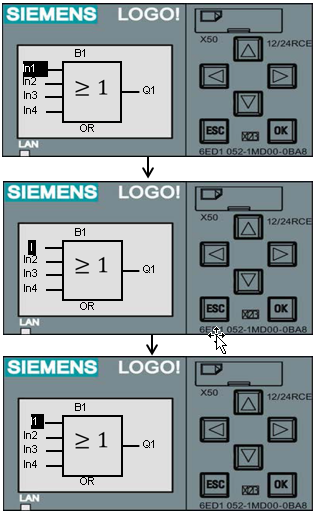
Теперь соединить вход I2 с входом блока ИЛИ.
1. Перейти на In2: Использовать вверх/вниз
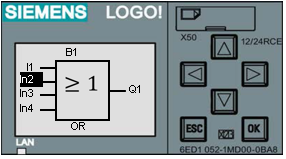
2. В режим обработки: Использовать ОК
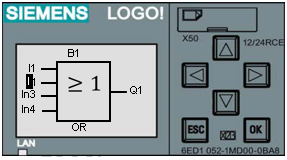
3. Первый элемент снова I1. Теперь следует изменить номер отдельно от типа элемента. Для этого перейти на номер: Использовать влево/вправо.
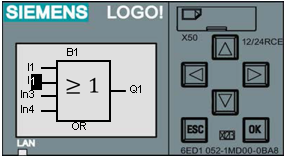
4. Установить его на I2: Использовать вверх/вниз
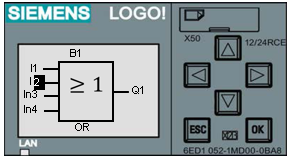
5. Подтвердить I2 с помощью ОК
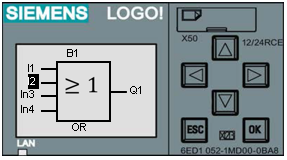
Так как здесь нам не нужны два последних входа блока OR, то установки других входов не требуется. Все входы блока подключены. Для LOGO! программа считается завершенной. Выход из режима ввода программы и возврат в меню программирования двукратным нажатием ESC. Подтвердить изменения с помощью „Да“ ОК.
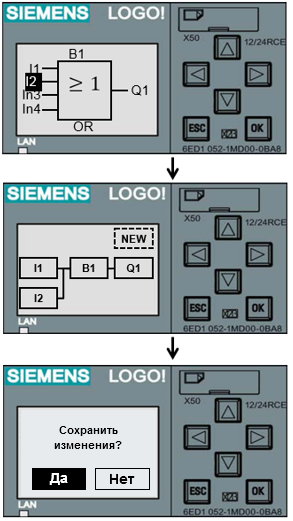
Для запуска программы необходимо вернуться в главное меню с помощью ESC. Переместить курсор с помощью клавиш на „Запустить“ и подтвердить („Да“) с помощью клавиши ОК.

LOGO! в состоянии RUN
Выбор индикации при включении (состояние RUN) LOGO! возможен через ПО LOGO! Soft Comfort.
Файл -> Свойства -> Включение
Состояние входов
- вход I в состоянии „1“
- вход I в состоянии „0“
Состояние выходов
- выход Q в состоянии „1“
- выход Q в состоянии „0“
В левом окне отображается время и дата. Среднее окно показывает состояния входов (I1 до I9; I10 до I19; I20 до I24). Правое окно показывает состояния выходов (Q1 до Q9; Q10 до Q16). Кроме этого, могут быть отображены внутренние аналоговые значения всех аналоговых входов/выходов.
Рассмотрим следующий пример:
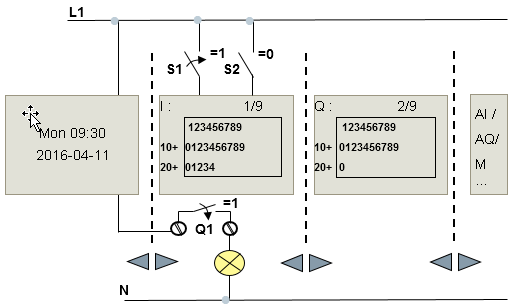
Если переключатель S1 включен, то вход I1 находится под напряжением и I1 имеет состояние „1“. LOGO! рассчитывает состояние для выходов. Состояние выхода Q1 здесь „1“. Если Q1 имеет состояние „1“, то LOGO! приводит в действие реле Q1 и на нагрузку на Q1 подается напряжение.
LOGO! Режим параметрирования
Параметрирование функций:
Параметрированием называется установка параметров функций. Параметры могут устанавливаться в режимах работы: Программирование/Параметрирование
Могут быть установлены:
- время задержки функций времени
- время срабатывания таймеров
- пороговые значения счетчика
- интервал контроля счетчика часов работы
- пороги включения и выключения порогового переключателя и другие функции
Для перехода в режим параметрирования из режима Run ("Дата и время" на дисплее) нажать клавишу ESC , выбрать Program, потом установить курсор на Set Parameter и нажать клавишу ОК.
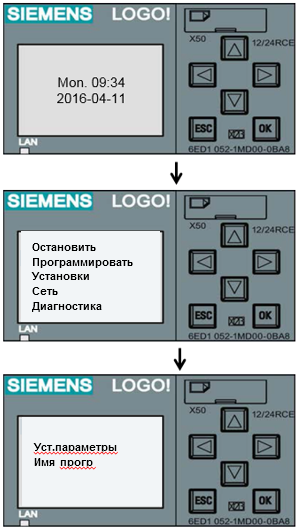

Выбор блока: Выбрать в режиме параметрирования с помощью клавиш вверх/вниз соответствующий блок.
После выбора необходимого блока нажать клавишу ОК . Выбирается первый параметр для изменения. Теперь с помощью клавиш-стрелок вверх/вниз можно изменить значение.
После установки требуемого значения нажать клавишу ОК. Теперь с помощью клавиш вверх/вниз можно выбрать следующий блок для изменений и т. д.
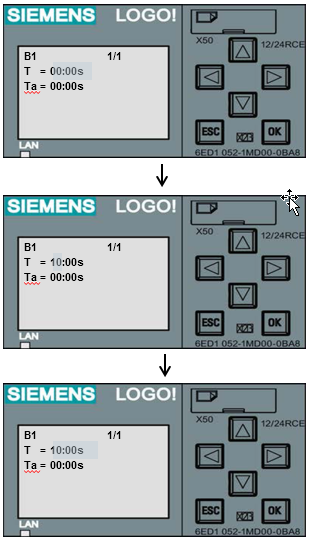
Для возврата в режим RUN нажимать ESC до появления необходимого изображения.
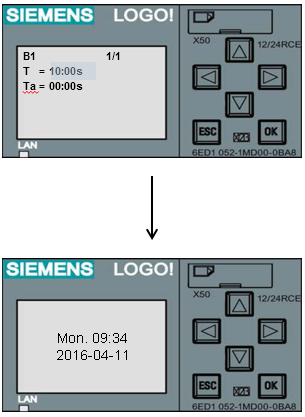
LOGO! ..0BA8 – Установка языка меню
Через меню LOGO! можно выбрать язык меню и применить его с помощью (для этого LOGO! должен находиться в режиме STOP).
Доступные языки: RU – Русский EN – Английский IT – Итальянский NL – Голландский ES – Испанский FR – Французский CN – Китайский DE – Немецкий TR – Турецкий
Эта установка для LOGO! TDE может быть выполнена отдельно.

LOGO! ..0BA8 – Фоновая подсветка
Фоновая подсветка для базового модуля: Для того, чтобы фоновая подсветка дисплея LOGO! была постоянно включена, следует выполнить следующие шаги.

Можно выбирать между следующими режимами:


- По умолчанию (подсветка включается на 20 с или управляется программой пользователя)
- Включена постоянно

Эта установка для LOGO! TDE может быть выполнена отдельно.
Если для управления фоновой подсветкой используются меркеры 25, 26, 28 – 31, то эта первичная установка не действует!

Таблица ниже показывает, какие пункты меню доступны на каком устройстве …
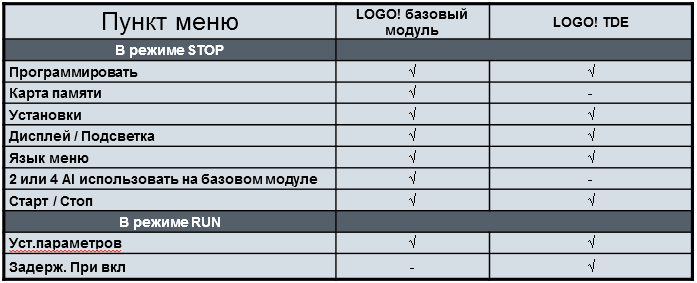
LOGO! Создание программы на PC с LOGO! Soft Comfort версии 8.2
Самая удобная среда программирования для микроконтроллеров
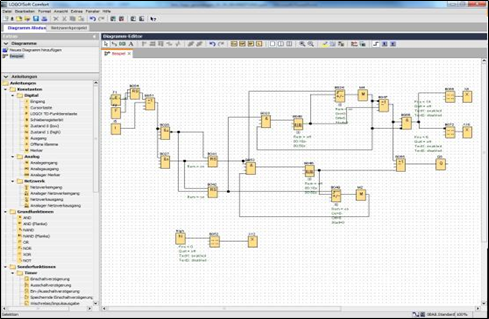
Поддержка LOGO! TDE - отдельное ПО для работы с панелью не требуется
Мастер настройки модема (только для LOGO! 6) - для стандартных 11-битных аналоговых модемов
Привычные интерфейс и управление Windows - напр., контекстное меню, панели символов
К коммутационной программе „Drag-and-drop “ - "рисование" коммутационных программ на PC в FBD или LAD
Тестирование написанных программ
- офлайн-моделирование со статусом для каждой функции (изменение цвета)
- онлайн-тест с изменением цвета для каждой функции и 30 фактическими значениями
Функции профессиональной печати и документации
Выбор устройства - 0BA0, 0BA1, 0BA2, 0BA3, 0BA4, 0BA5, 0BA6 , 0BA7, 0BA8 с проверкой работоспособности
Сетевой режим
- добавление других устройств, напр., HMI, S7
- простое соединение функциональных блоков между устройствами LOGO!
Дополнительно на CD:
- руководство и 28 готовых к применению примеров
- LOGO! Access tool
- чертежи CAD
Установка LOGO! Soft Comfort версии 8.12
Вставить CD (LOGO! Soft Comfort версия 8.2) или выбрать папку в которой находится установочный пакет. Запустить start.html
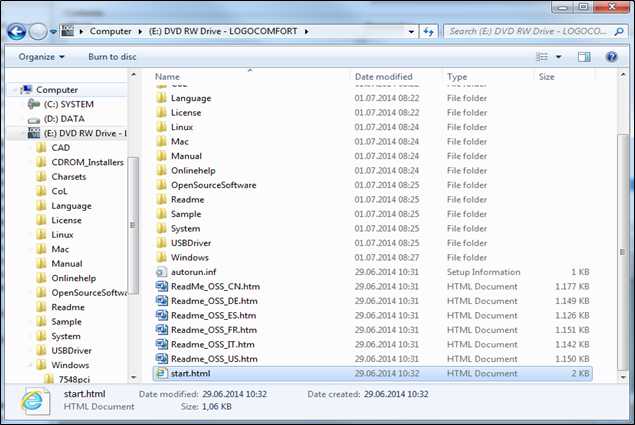
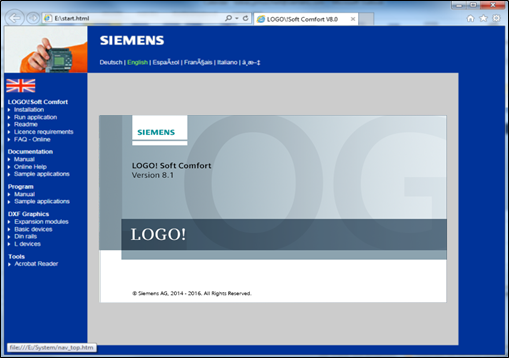
Функции Start.html
- Прямой выбор 9 языков
- Установка ПО
- Отображение руководств/справочников
- Отображение онлайн-помощи
- Выбор программ-примеров на компакт-диске
- Выбор чертежей CAD на компакт-диске
- Установка необходимого ПО, напр., Acrobat Reader или драйверов принтера
Драйвер для LOGO! USB-кабеля для программирования также находится в установочном пакете. При установке LSC V8.0 появляется запрос на установку драйвера.
Указание: Соблюдать правильную последовательность!
- Установить драйвер (потребуются права администратора!)
- После подключить LOGO! кабелем Ethernet или USB
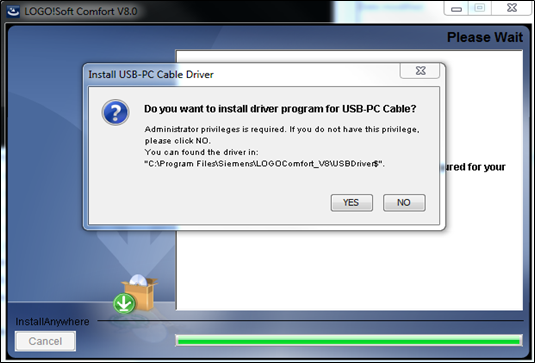
Обзор интерфейса: LOGO! Soft Comfort версии 8.2
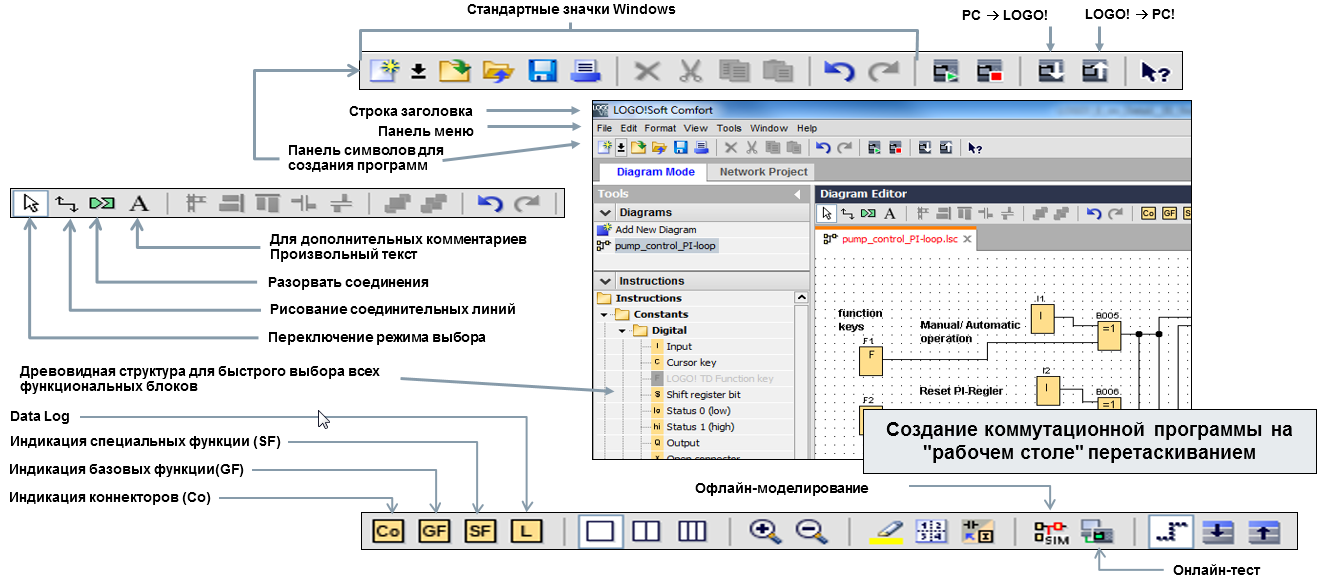
Функции помощи – Онлайн-помощь
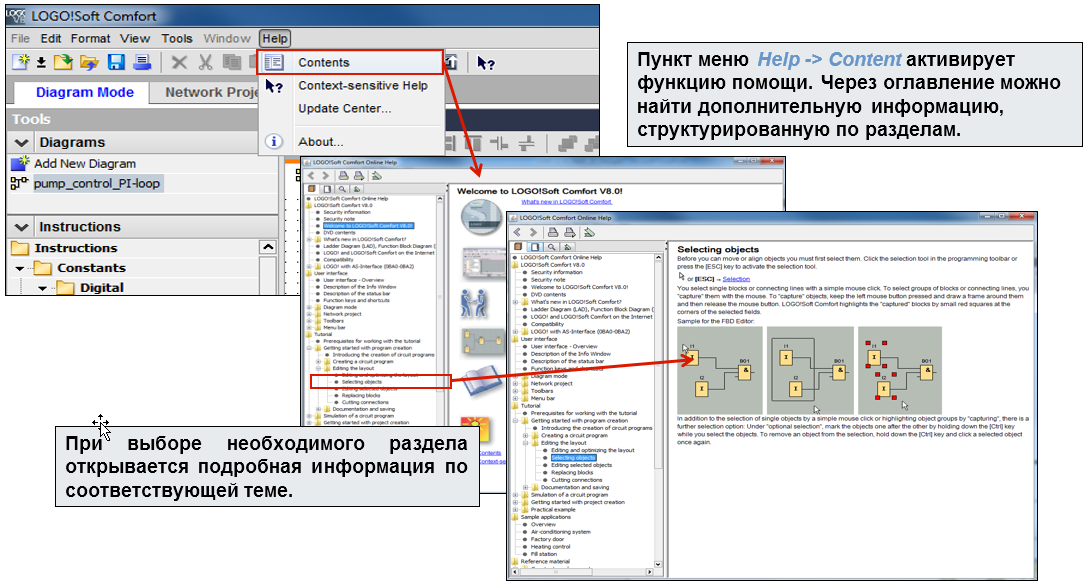
Функции помощи – Контекстная справка
Через контекстное меню (правая кнопка мыши) любой функции можно вызвать контекстную справку.
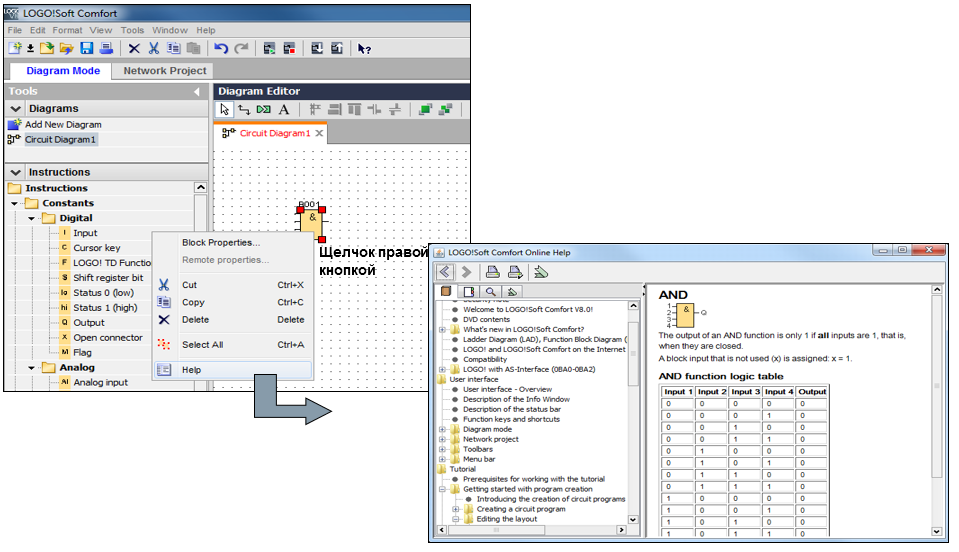
Функции помощи – Центр обновлений
С помощью пункта меню Help -> Update Center можно устанавливать обновления программы, пакеты обновлений и дополнительные языки.